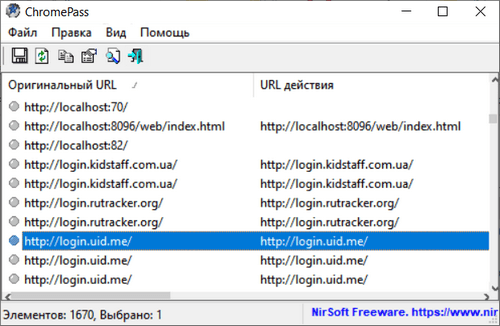
Если вы забыли пароль от аккаунта пользователя Windows, то посмотреть сохраненные пароли в браузере Google Chrome уже не получится. Но существует небольшая и портативная утилита от известного для многих разработчика – NirSoft. С помощью утилиты ChromePass вы через несколько секунд получите доступ ко всем сохраненным паролям в браузере Google Chrome.
Обратите внимание на то, что перед использованием приложения ChromePass нужно отключить антивирус, иначе ничего не выйдет. Антивирус сразу же удалит программу. Это нормальная реакция антивирусной программы, потому что данную утилиту вы можете использовать на другом (не собственном) компьютере и нарушить закон. Поэтому используйте приложение ChromePass только для собственных нужд (если забыли пароль к своей учетной записи) и хотите восстановить свою личную информацию.
Как использовать?
1. Загрузить приложение ChromePass с официального сайта разработчика. Скопировать пароль к архиву (также находится на сайте).
2. Выключить временно антивирусное программное обеспечение и распаковать архив в удобное место, используя перед этим скопированный пароль.
3. Загрузить при необходимости русификатор или украинизатор. Соответствующий языковой файл извлечь из архива и скопировать в папку с программой ChromePass.
4. Запустить приложение и получить доступ ко всем сохраненным паролям в браузере Google Chrome.
5. Для получения подробной информации по текущей записи нужно дважды щелкнуть по ней или вызвать контекстное меню и выбрать команду «Свойства».
Примечание. Если возникают проблемы с доступом, то нужно запустить приложение от имени администратора (правый клик мышкой и выбор из контекстного меню «Запуск от имени администратора»).
Вы получите такую информацию как оригинальный URL, URL действия, поле имени пользователя, поле пароля, имя пользователя, пароль, время создания и др.
Все или выбранные пароли можно экспортировать в удобные HTML-отчеты, просто копировать в буфер обмена или сохранить в текстовом файле.
Если на вашем компьютере более одного аккаунта, то нужно зайти в настройки «Файл» → «Дополнительные настройки» (можно нажать на клавишу F9). Далее нужно указать папку профиля другого пользователя браузера или путь к профилю аккаунта.
Аналогичные материалы: «Chrome Password Decryptor» | «Как расшифровать пароли от браузера Google Chrome?»
У меня программа работала без проблем.








